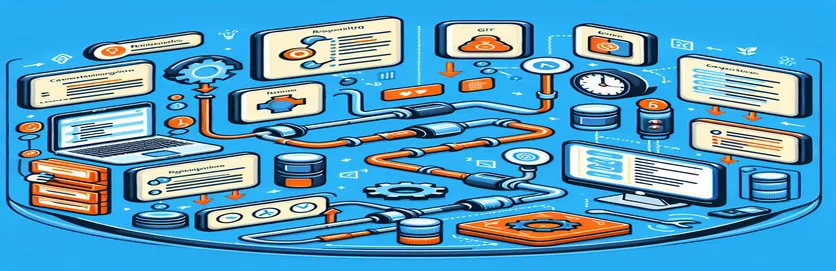Azure CI/CD પાઇપલાઇન્સમાં ગિટ કમાન્ડના મુદ્દાઓને સમજવું:
Azure માં CI/CD પાઇપલાઇન સેટ કરવાથી તમારી વિકાસ પ્રક્રિયા સુવ્યવસ્થિત થઈ શકે છે, પરંતુ સમસ્યાઓ અણધારી રીતે ઊભી થઈ શકે છે. એક સામાન્ય સમસ્યા એ છે કે જ્યારે ગિટ આદેશો પ્રથમ તબક્કામાં સંપૂર્ણ રીતે કામ કરે છે પરંતુ પાઇપલાઇનના બીજા તબક્કામાં નિષ્ફળ જાય છે. આ અસંગતતા નિરાશાજનક બની શકે છે અને તમારા કાર્યપ્રવાહને વિક્ષેપિત કરી શકે છે.
આ લેખમાં, અમે અન્વેષણ કરીશું કે શા માટે ગિટ આદેશ બીજા તબક્કામાં ઓળખી શકાતો નથી, ભલે તે પહેલામાં કામ કરે. સરળ અને ભૂલ-મુક્ત પાઇપલાઇન એક્ઝેક્યુશનની ખાતરી કરવા માટે અમે સંભવિત ઉકેલોની પણ ચર્ચા કરીશું. ચાલો વિગતોમાં ડાઇવ કરીએ અને આ સમસ્યાનું નિરાકરણ કરીએ.
| આદેશ | વર્ણન |
|---|---|
| sudo apt-get update | ઉબુન્ટુ પર પેકેજ સૂચિને અપડેટ કરે છે, ખાતરી કરો કે તમારી પાસે પેકેજોના નવીનતમ સંસ્કરણો અને તેમની નિર્ભરતા વિશે નવીનતમ માહિતી છે. |
| sudo apt-get install -y git | ખાતરી માટે સંકેત આપ્યા વિના ઉબુન્ટુ સિસ્ટમ પર ગિટ ઇન્સ્ટોલ કરે છે, પ્રક્રિયા બિન-અરસપરસ છે તેની ખાતરી કરે છે. |
| git config --global url."https://$(System.AccessToken)@dev.azure.com".insteadOf "https://orgname@dev.azure.com" | સંસ્થાના નામને બદલે પ્રમાણીકરણ માટે એક્સેસ ટોકનનો ઉપયોગ કરવા માટે વૈશ્વિક ગિટ રૂપરેખાંકન સેટ કરે છે, Azure DevOps રિપોઝીટરીની ઍક્સેસને સરળ બનાવે છે. |
| env: SYSTEM_ACCESSTOKEN: $(System.AccessToken) | પૂરા પાડવામાં આવેલ એક્સેસ ટોકન સાથે પર્યાવરણ ચલ SYSTEM_ACCESTOKEN સેટ કરે છે, Git ઑપરેશન દરમિયાન સુરક્ષિત પ્રમાણીકરણની મંજૂરી આપે છે. |
| vmImage: 'ubuntu-latest' | સતત અને અદ્યતન વાતાવરણની ખાતરી કરીને, પાઇપલાઇન તબક્કાઓ ચલાવવા માટે નવીનતમ ઉબુન્ટુ વર્ચ્યુઅલ મશીન ઇમેજનો ઉપયોગ સ્પષ્ટ કરે છે. |
| displayName: 'Install and Configure Git' | પાઇપલાઇનના પગલા માટે માનવ વાંચી શકાય તેવું નામ પ્રદાન કરે છે, જે પાઇપલાઇનને સમજવા અને જાળવવામાં સરળ બનાવે છે. |
તમામ તબક્કામાં ગિટ કમાન્ડની ઉપલબ્ધતાની ખાતરી કરવી
પ્રદાન કરેલ સ્ક્રિપ્ટોમાં, અમે એ સુનિશ્ચિત કરવા માટે ઘણા મુખ્ય આદેશોનો ઉપયોગ કરીએ છીએ કે ગિટ એઝ્યુર પાઇપલાઇનના બંને તબક્કામાં ઇન્સ્ટોલ અને યોગ્ય રીતે ગોઠવેલ છે. આદેશ sudo apt-get update ઉબુન્ટુ વર્ચ્યુઅલ મશીન પર પેકેજ સૂચિને અપડેટ કરે છે, પેકેજોની નવીનતમ સંસ્કરણો ઉપલબ્ધ છે તેની ખાતરી કરીને. આ અનુસરવામાં આવે છે sudo apt-get install -y git, જે પાઇપલાઇનમાં ઉપયોગ માટે ઉપલબ્ધ છે તેની ખાતરી કરીને, બિન-પરસ્પર ક્રિયાપ્રતિક્રિયાથી Git ઇન્સ્ટોલ કરે છે.
અમે વૈશ્વિક ગિટ ગોઠવણીનો ઉપયોગ કરીને પણ સેટ કરીએ છીએ git config --global url."https://$(System.AccessToken)@dev.azure.com".insteadOf "https://orgname@dev.azure.com". આ આદેશ URL માં સંસ્થાના નામને બદલીને, પ્રમાણીકરણ માટે ઍક્સેસ ટોકનનો ઉપયોગ કરવા માટે Git ને ગોઠવે છે. સુસંગત પ્રમાણીકરણની ખાતરી કરવા માટે આ સેટઅપ બંને તબક્કાઓ માટે જરૂરી છે. વધુમાં, પર્યાવરણ ચલ SYSTEM_ACCESSTOKEN પ્રદાન કરેલ એક્સેસ ટોકન સાથે સેટ કરેલ છે, જે સુરક્ષિત કામગીરી માટે નિર્ણાયક છે. Git ની ઉપલબ્ધતા અને ગોઠવણીની બાંયધરી આપવા માટે પગલાં બંને તબક્કામાં પુનરાવર્તિત થાય છે.
એઝ્યુર પાઇપલાઇન્સમાં ગિટ કમાન્ડ રેકગ્નિશન ઇશ્યૂને ઠીક કરવું
Azure પાઇપલાઇન રૂપરેખાંકન માટે YAML સ્ક્રિપ્ટ
stages:- stage: FirstdisplayName: Firstjobs:- job: FirstdisplayName: Firstpool:vmImage: 'ubuntu-latest'steps:- script: |sudo apt-get updatesudo apt-get install gitgit config --global url."https://$(System.AccessToken)@dev.azure.com".insteadOf "https://orgname@dev.azure.com"displayName: 'Install and Configure Git'env:SYSTEM_ACCESSTOKEN: $(System.AccessToken)- stage: SeconddisplayName: Secondjobs:- job: SeconddisplayName: Secondpool:vmImage: 'ubuntu-latest'steps:- script: |sudo apt-get updatesudo apt-get install gitgit config --global url."https://$(System.AccessToken)@dev.azure.com".insteadOf "https://orgname@dev.azure.com"displayName: 'Install and Configure Git'env:SYSTEM_ACCESSTOKEN: $(System.AccessToken)
એઝ્યુર પાઇપલાઇનના તમામ તબક્કામાં ગિટની ઉપલબ્ધતાની ખાતરી કરવી
ગિટ ઇન્સ્ટોલ કરવા અને રૂપરેખાંકનો સેટ કરવા માટે બેશ સ્ક્રિપ્ટ
#!/bin/bash# First Stage Scriptsudo apt-get updatesudo apt-get install -y gitgit config --global url."https://$SYSTEM_ACCESSTOKEN@dev.azure.com".insteadOf "https://orgname@dev.azure.com"# Second Stage Scriptsudo apt-get updatesudo apt-get install -y gitgit config --global url."https://$SYSTEM_ACCESSTOKEN@dev.azure.com".insteadOf "https://orgname@dev.azure.com"
મલ્ટી-સ્ટેજ પાઇપલાઇન્સમાં ગિટ ઉપલબ્ધ છે તેની ખાતરી કરવી
Azure માં CI/CD પાઇપલાઇન સેટ કરતી વખતે, તે સુનિશ્ચિત કરવું જરૂરી છે કે Git જેવી તમામ અવલંબન તમામ તબક્કામાં સતત ઉપલબ્ધ છે. દરેક તબક્કામાં ગિટને સ્પષ્ટપણે ઇન્સ્ટોલ અને ગોઠવીને આ પ્રાપ્ત કરી શકાય છે. આ કરવાની એક રીત એ સ્ક્રિપ્ટનો ઉપયોગ કરીને છે જે પેકેજ સૂચિને અપડેટ કરે છે અને ગિટને ઇન્સ્ટોલ કરે છે, ખાતરી કરીને કે તે કોઈપણ ગિટ આદેશો માટે ઉપલબ્ધ છે.
ગિટ ઇન્સ્ટોલ કરવા ઉપરાંત, પ્રમાણીકરણ માટે એક્સેસ ટોકનનો ઉપયોગ કરવા માટે તેને રૂપરેખાંકિત કરવું મહત્વપૂર્ણ છે. આ સેટઅપ રીપોઝીટરીઝને ઍક્સેસ કરતી વખતે પ્રમાણીકરણ સમસ્યાઓને ટાળવામાં મદદ કરે છે. નો ઉપયોગ કરીને git config આદેશ, તમે વૈશ્વિક સ્તરે જરૂરી રૂપરેખાંકનો સેટ કરી શકો છો, ખાતરી કરો કે કોઈપણ Git ઑપરેશન્સ યોગ્ય ઓળખપત્રોનો ઉપયોગ કરે છે. સુસંગતતા જાળવવા માટે આ રૂપરેખાંકનને દરેક તબક્કામાં પુનરાવર્તિત કરવાની જરૂર છે.
Azure પાઇપલાઇનના મુદ્દાઓ વિશે વારંવાર પૂછાતા પ્રશ્નો
- શા માટે Git આદેશ બીજા તબક્કામાં નિષ્ફળ જાય છે?
- બીજા તબક્કામાં પ્રથમ સ્ટેજથી વિપરીત, Git ઇન્સ્ટોલ અથવા યોગ્ય રીતે ગોઠવેલ ન હોઈ શકે.
- હું મારી પાઇપલાઇનના તમામ તબક્કામાં Git કેવી રીતે ઇન્સ્ટોલ કરી શકું?
- આદેશનો સમાવેશ કરો sudo apt-get install -y git દરેક તબક્કાના સ્ક્રિપ્ટ વિભાગમાં.
- નો હેતુ શું છે SYSTEM_ACCESSTOKEN પર્યાવરણ ચલ?
- તેનો ઉપયોગ Azure DevOps સાથે સુરક્ષિત રીતે ગિટ ઑપરેશનને પ્રમાણિત કરવા માટે થાય છે.
- શું દરેક તબક્કામાં ગિટને ગોઠવવું જરૂરી છે?
- હા, ખાતરી કરવા માટે કે Git આદેશો સાચી પ્રમાણીકરણ પદ્ધતિને ઓળખે છે.
- શું હું બધા તબક્કાઓ માટે એક જ રૂપરેખાંકનનો ઉપયોગ કરી શકું?
- ના, દરેક તબક્કામાં રૂપરેખાંકનો લાગુ કરવાની જરૂર છે કારણ કે પર્યાવરણ તબક્કાઓ વચ્ચે રીસેટ થઈ શકે છે.
- વૈશ્વિક સ્તરે ઍક્સેસ ટોકનનો ઉપયોગ કરવા માટે હું Git ને કેવી રીતે સેટ કરી શકું?
- આદેશનો ઉપયોગ કરો git config --global url."https://$(System.AccessToken)@dev.azure.com".insteadOf "https://orgname@dev.azure.com".
- જો ગિટ ઇન્સ્ટોલેશન પછી પણ ઓળખાયેલ ન હોય તો શું?
- ખાતરી કરો કે સ્થાપન પાથ સિસ્ટમના PATH ચલમાં યોગ્ય રીતે સુયોજિત થયેલ છે.
- ગિટ ઇન્સ્ટોલ કરતા પહેલા મારે શા માટે પેકેજ સૂચિ અપડેટ કરવાની જરૂર છે?
- અપડેટ એ સુનિશ્ચિત કરે છે કે Git નું નવીનતમ સંસ્કરણ બધી નિર્ભરતાઓ સાથે ઇન્સ્ટોલ કરેલું છે.
- શું હું આ ગોઠવણીઓને સ્વચાલિત કરી શકું?
- હા, સ્થાપન અને ગોઠવણીને સ્વચાલિત કરવા માટે સ્ક્રિપ્ટનો ઉપયોગ સુસંગતતા સુનિશ્ચિત કરે છે અને મેન્યુઅલ ભૂલો ઘટાડે છે.
એઝ્યુર પાઇપલાઇન્સમાં ગિટની ઉપલબ્ધતા સુનિશ્ચિત કરવા પર અંતિમ વિચારો
તમારી Azure પાઇપલાઇનના બીજા તબક્કામાં ગિટ કમાન્ડને ઓળખવામાં ન આવતા સમસ્યાને ઉકેલવા માટે, દરેક તબક્કામાં ગિટને સ્પષ્ટપણે ઇન્સ્ટોલ અને ગોઠવવું આવશ્યક છે. ઉપયોગ કરીને sudo apt-get install -y git ખાતરી કરે છે કે Git ઉપલબ્ધ છે, અને તેની સાથે વૈશ્વિક રૂપરેખાંકનો સુયોજિત કરે છે git config સાતત્યપૂર્ણ પ્રમાણીકરણ જાળવવામાં મદદ કરે છે. આ પગલાંઓ માત્ર તાત્કાલિક સમસ્યાનું નિરાકરણ જ નહીં પરંતુ ભવિષ્યમાં સમાન સમસ્યાઓને અટકાવે છે, એક સરળ અને કાર્યક્ષમ CI/CD પાઇપલાઇનની ખાતરી કરે છે.
વધુમાં, પર્યાવરણ ચલો સુયોજિત જેમ SYSTEM_ACCESSTOKEN સુરક્ષિત પ્રમાણીકરણ માટે નિર્ણાયક છે. આ પ્રથાઓને અનુસરીને, તમે ખાતરી કરી શકો છો કે તમારી પાઈપલાઈન તમામ તબક્કામાં એકીકૃત રીતે ચાલે છે, તમારી વિકાસ પ્રક્રિયાને વધુ મજબૂત અને વિશ્વસનીય બનાવે છે.